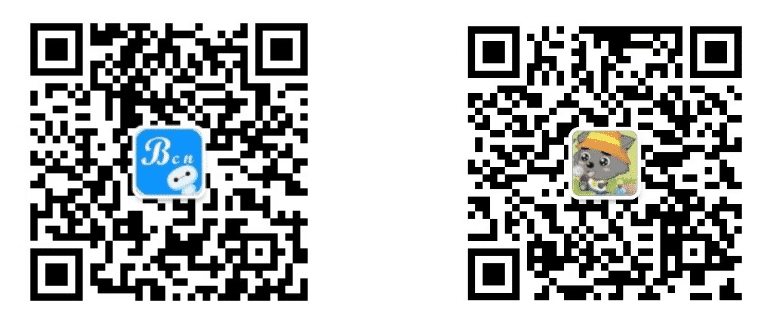缘起
最近想借助IDA逆向一个函数。在windows下,调试器(比如vs, windbg)可以通过调试符号(PDB)把地址与符号名对应起来,为我们提供更可读的信息。IDA应该也支持加载PDB,通过查看IDA安装目录下的idahelp.chm(打开后搜索PDB即可找到相关说明)发现还真支持。但是当我加载符号的时候,却失败了。本文记录了整个调查过程。
效果对比
先放两张对比图,大家直观感受下区别。
没有调试符号的帮助的情况下,我们看到的效果:
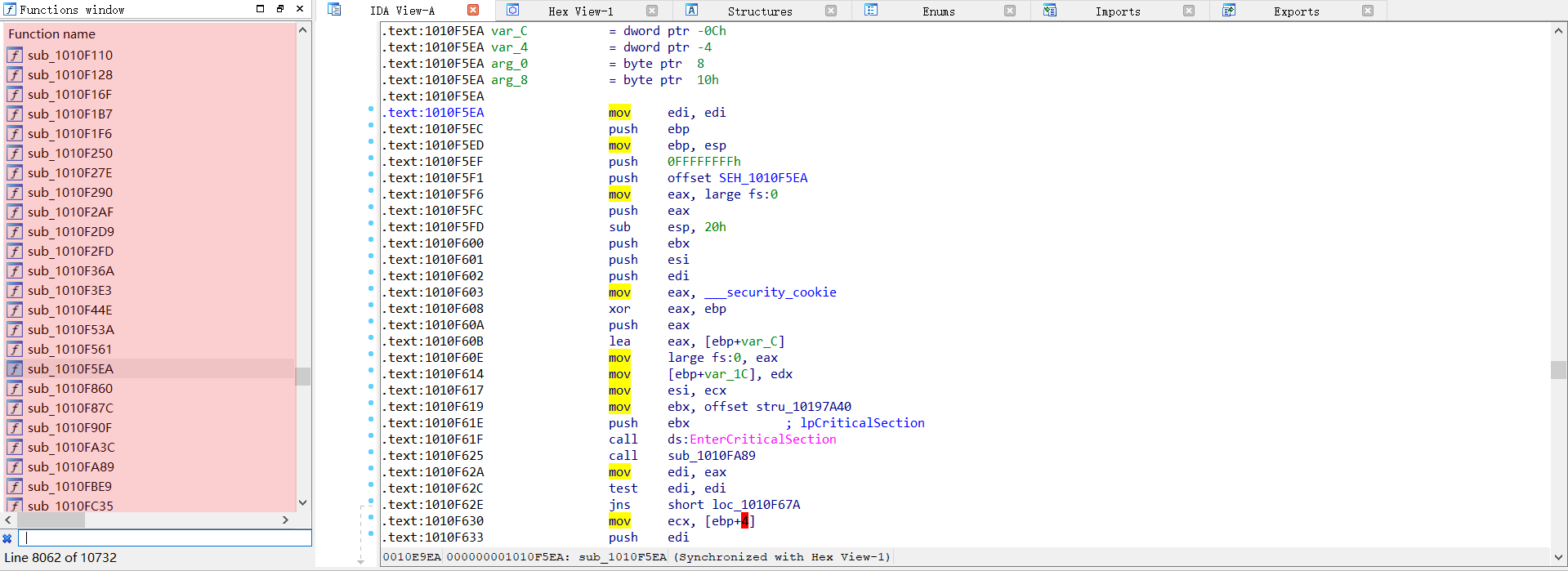
有了调试符号的帮助的情况下,我们看到的效果:
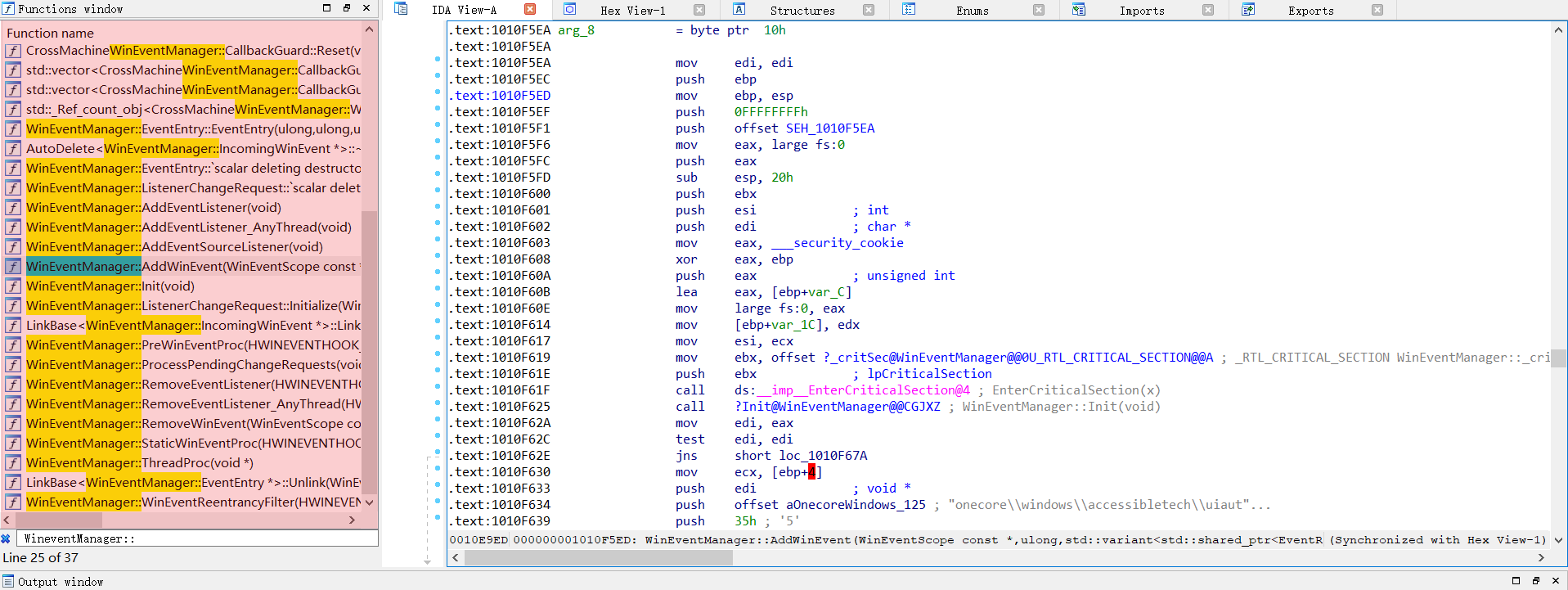
可见,有了调试符号的帮助,我们可以更直观的看到某个地址对应的函数名,可以更好的理解反汇编代码。但是我们在IDA中该如何设置呢?
为IDA加载符号
- 首先,确认
.\cfg\pdb.cfg存在,并且配置是正确的。一般,对IDA默认的配置文件 ,我们只需要放开PDBSYM_SYMPATH前面的注释即可。为了保险,请确保对应的路径(c:\symbols)是存在的。
1 | // PDB plugin |
说明:如果配置了_NT_SYMBOL_PATH,那么不用修改该文件。强烈建议设置环境变量_NT_SYMBOL_PATH。真正做到了一次设置,到处适用。:sunglasses:
- 配置好后,通过
File-Load file-PDB file...来加载pdb。
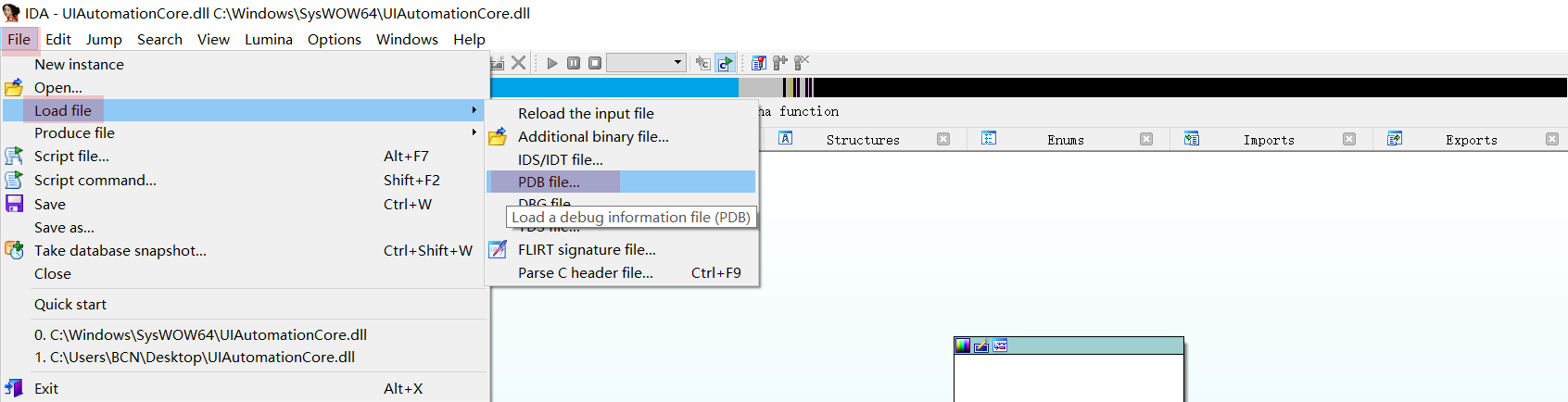
我就是在这里遇到错误了,错误提示如下图:
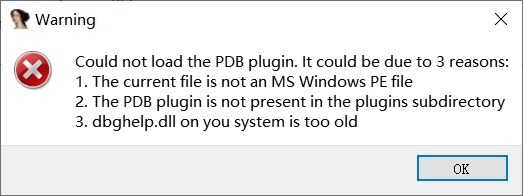
IDA提示我们错误有三种可能。
- 当前加载的程序不是一个合法的
Windows PE文件。直接排除。 PDB Plugin不在plugin目录下。有可能,但是PDB Plugin的名称是什么?不清楚,待调查。- 系统中的
dbghelp.dll文件太旧了。哪个版本的dbghelp.dll算新?不清楚,待调查。
上面第二种和第三种情况都有可能,但是根本原因是哪个需要进一步调查。这时候该本文的主角process monitor闪亮登场啦!
调查
打开process monitor,开始捕获事件。然后在IDA中执行File - Load file - PDB file...加载pdb,等到上面的错误框弹出来后,停止捕获事件。
我们主要关注IDA的文件读写事件,而且应该是找不到某个dll文件,所以我们关心Result不是SUCCESS的事件。根据以上条件进行过滤,很快就得到了我们感兴趣的事件。看来我遇到的情况是找不到plugin\pdb64.dll。从别处拷贝一个pdb64.dll到plugin目录下,搞定。so fast! pretty good!:sunglasses:
下面放一张我录制的GIF,大家感受下!
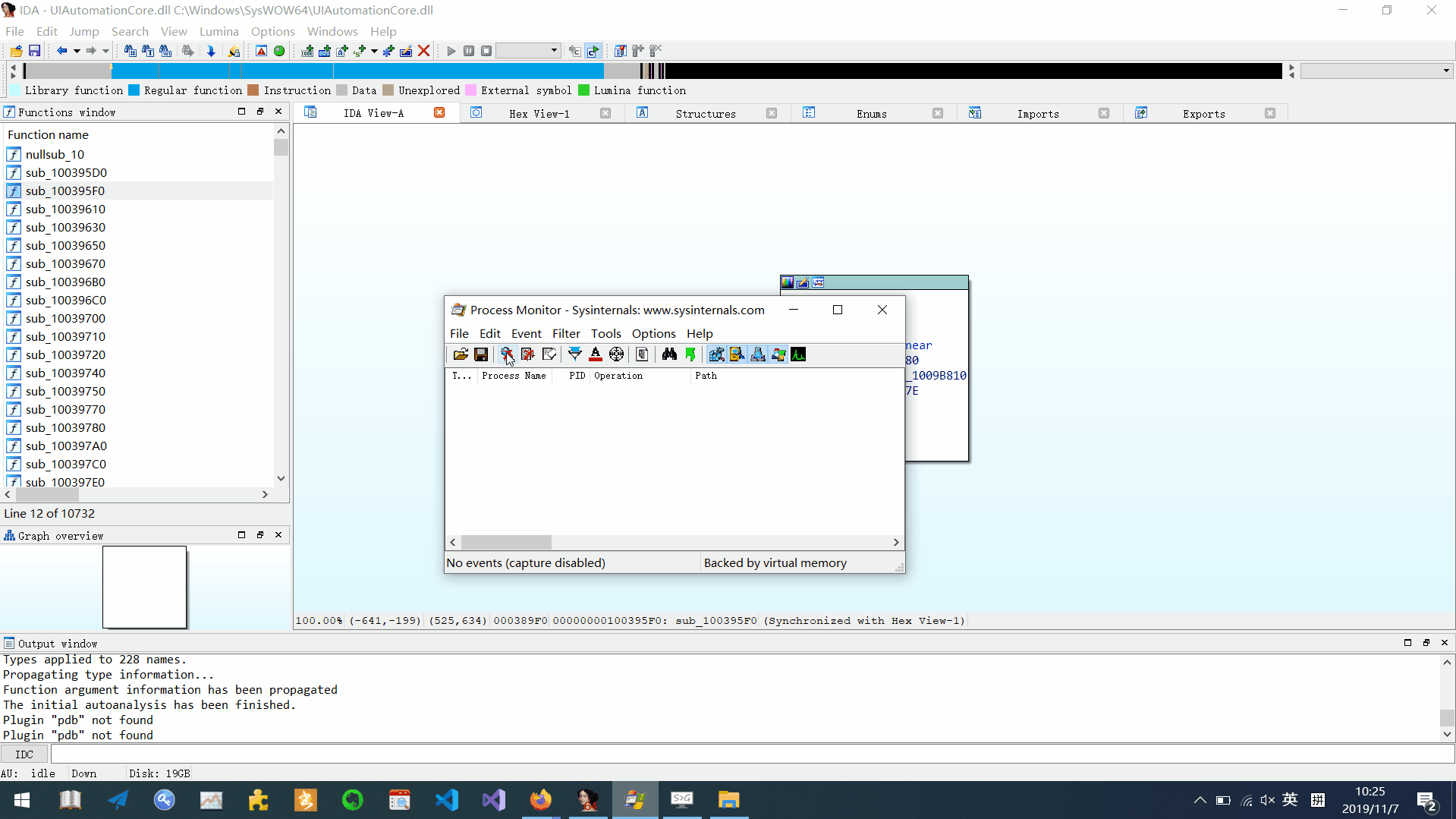
总结
process monitor真的是排查问题的神兵利器,前提是要善用过滤,如果用不好过滤,对我们的帮助有限。
参考资料
- Process Monitor
- 《Windows Sysinternals实战指南》
- IDA帮助文档